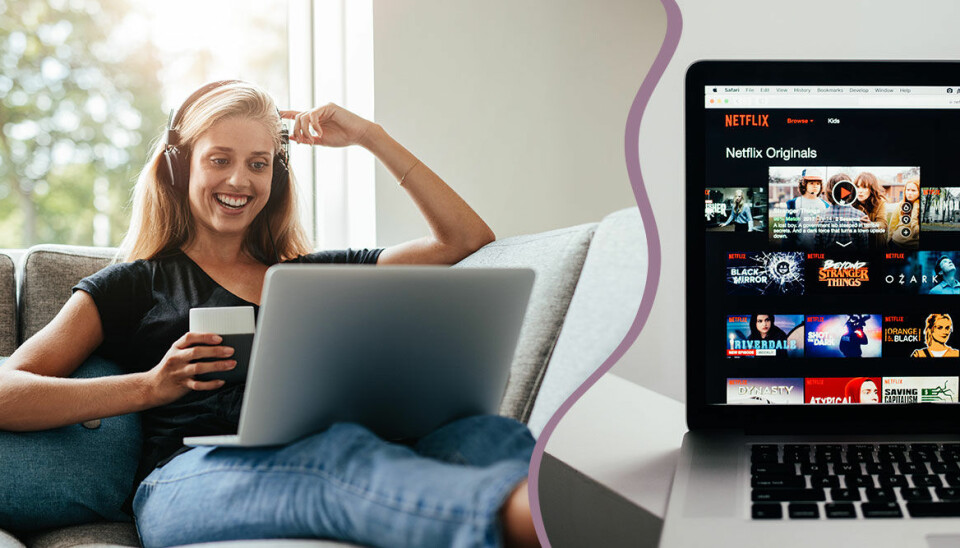
10 smarta Netflix-hacks som gör ditt streamande (och liv) lättare
Gör dig av med den kränkande ”Tittar du fortfarande”-frågan, lär dig hitta supersmala kategorier och lös problemet med buffrandet en gång för alla. Baaam ger dig Netflix-hacksen som gör ditt tv-tittande mycket bättre.
Läs mer: Der våras för bio – 15 filmpremiärer våren och sommaren 2018
Det är rätt imponerande hur många filmer och serier vi plöjer på streamingtjänster. En del följer 10 serier samtidigt, några kollar på en hel säsong på två dagar och andra låter Netflix rulla i bakgrunden när de diskar, tvättar och lagar mat. Vi använder streamingtjänster kanske mer än någonsin och kan välja mellan fler och fler filmer och serier att kolla på. Visst är det då rimligt att vara så bra rustad som möjligt?
Baaam har samlat tio Netflix-hacks som gör ditt tittande enklare, smidigare och lite bättre.

Slipp buffrandet
Något av det mest irriterande när du streamar är när uppkopplingen är lite kass, det är många som streamar samtidigt och din film inte kan sluta buffra. Det finns ett knep för att råda bot på det här. Om du kollar på en dator: håll nere tangenterna Ctrl + Shift + Alt/Opt + S, då ska en ”hemlig” liten meny dyka upp. Välj en lägre video bitrate och klicka på override. Du kommer åt samma meny på Playstation 3, Xbox 360, och Wii genom att klicka upp, upp, ner, ner, vänster, höger, vänster, höger, upp, upp, upp, upp.
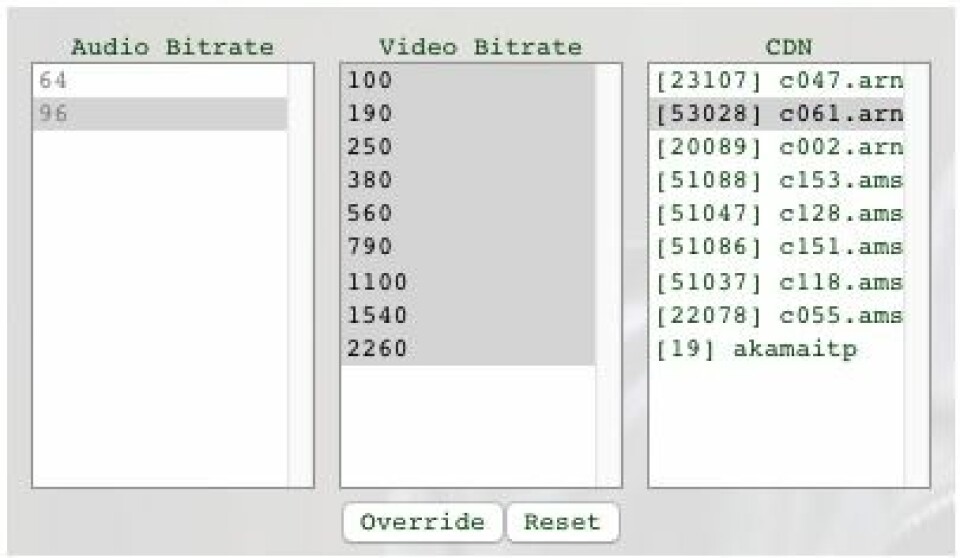

Stäng av ”Tittar du fortfarande?”
En funktion som en del finner irriterande är när Netflix efter ett par avsnitt pausar uppspelningen och frågar ”Tittar du fortfarande?”. Om du kollar på Netflix i Chrome finns det ett tillägg som tar bort funktionen – Flix Assist. Tillägget tar bort både frågan och nedräkningen till nästa avsnitt och fungerar även om du kollar på din tv genom Chromecast.

Hitta en specifik genre
Det är lätt att fastna i ett evighetsskrollande på Netflix startsida och breda kategorier som ”Amerikanska tv-serier”, ”Komedier” och ”Action och äventyr”. Men Netflix är egentligen riktigt duktiga på att kategorisera sitt innehåll och har flera väldigt smala kategorier. När du klickar in på en kategori (om du använder webbläsaren då, det vill säga) kan du lägga märke till att url:en avslutas med ordet ”genre” och en serie nummer. Dessa nummer bestämmer vilken kategori du skrollar bland. Det finns sajter som listar alla dessa olika sifferkombinationer, till exempel den här. Nu kan du hitta kategorier som ”Heta thrillers” (japp, det finns tydligen), ”Aliens” och ”Vampyrskräckfilmer”. Plötsligt blev livet lite lättare för dig som älskar, säg, kostymdramer.
Läs mer: Scrunchie, hårband och spännen – hårtrenderna från 90-talet är tillbaka

Släng ut dina snyltare
Det är inte många som får ha sitt Netflix-konto i fred. Om du har tröttnat på alla snyltare som gör att tjänsten buggar och du får märkliga rekommendationer så finns det ett enkelt sätt att kicka ut dem. Gå in på Konto > Logga ut på alla enheter. Sedan byter du lösenord. Tadaa! Du är nu ensam härskare över ditt Netflix-konto.
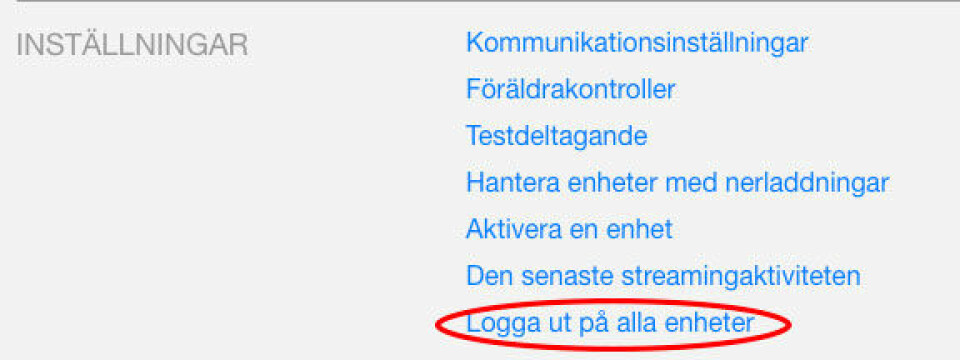

Anpassa videokvaliteten
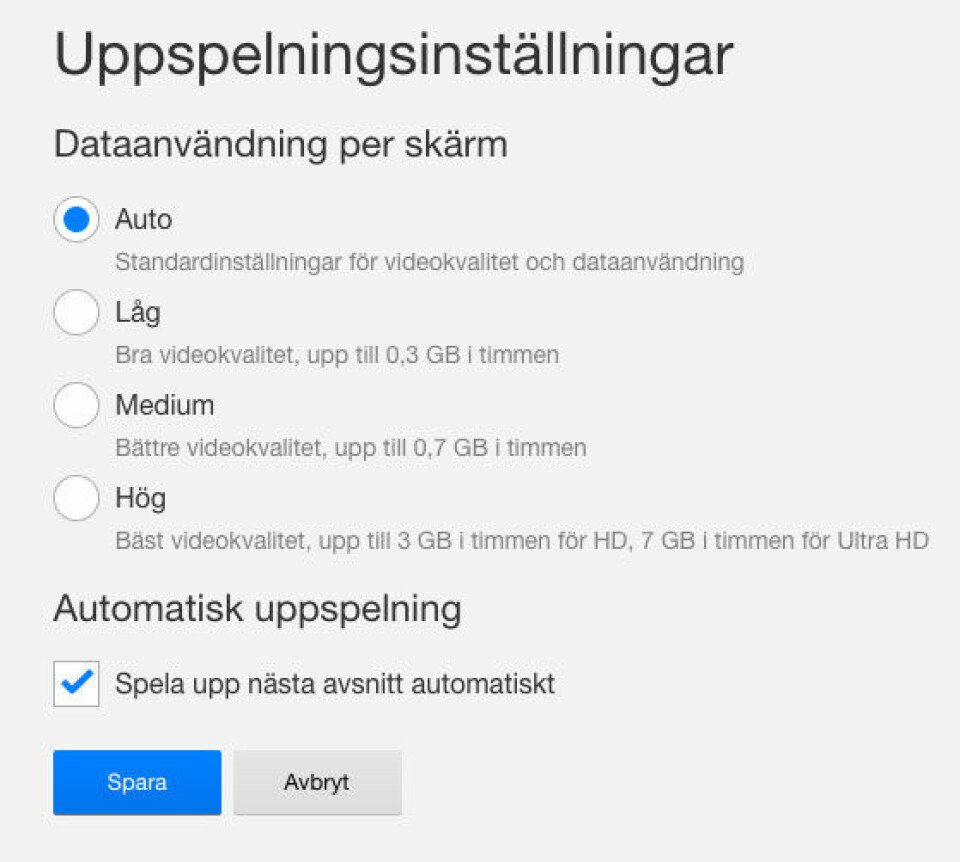
Du kan ställa in hur hög kvalitet du vill att uppspelningen ska ha. Standardinställingen är auto, då anpassar sig videokvaliteten efter hur bra uppkoppling du har. Bättre videokvalitet kräver mer data, därför kan det vara en god idé att välja en lägre kvalitet om du ska streama från till exempel ett mobilabonnemang. Om du istället oftast kollar på Netflix där du har tillgång till bra wi-fi kan du välja högsta videokvalitet för att försäkra dig om att du alltid har bästa möjliga bild. Här kan du även avaktivera funktionen som spelar nästa avsnitt automatiskt. Gå till Konto > Uppspelningsinställningar för att komma åt inställningarna.
Läs mer: Är du redo att skaffa barn? Här är testat som ger svar

Kolla offline
En funktion som många, men inte alla, känner till. Sedan ett tag tillbaka går en del filmer och serier att ladda ner så du kan kolla även när du är offline. Det här fungerar inte för Netflix i webbläsaren utan endast i appen. För att ladda ner öppnar du upp filmen eller avsnittet och trycker på pilen till höger. Om pilen saknas betyder det att innehållet inte kan laddas ner. Du kan bläddra bland det nerladdningsbara innehållet genom att trycka på Mina nerladdningar > Hitta mer att ladda ner.

Radera din Netflix-historik
Det finns ingen skam i att kolla på ”High School Musical” fem gånger i rad. Men om du känner att det är jobbigt för andra som delar ditt konto att veta så kan du radera din Netflixhistorik. Gå in på Konto > Streamingaktivitet och tryck på krysset till höger om det du vill radera.

Ändra utseendet på undertexten
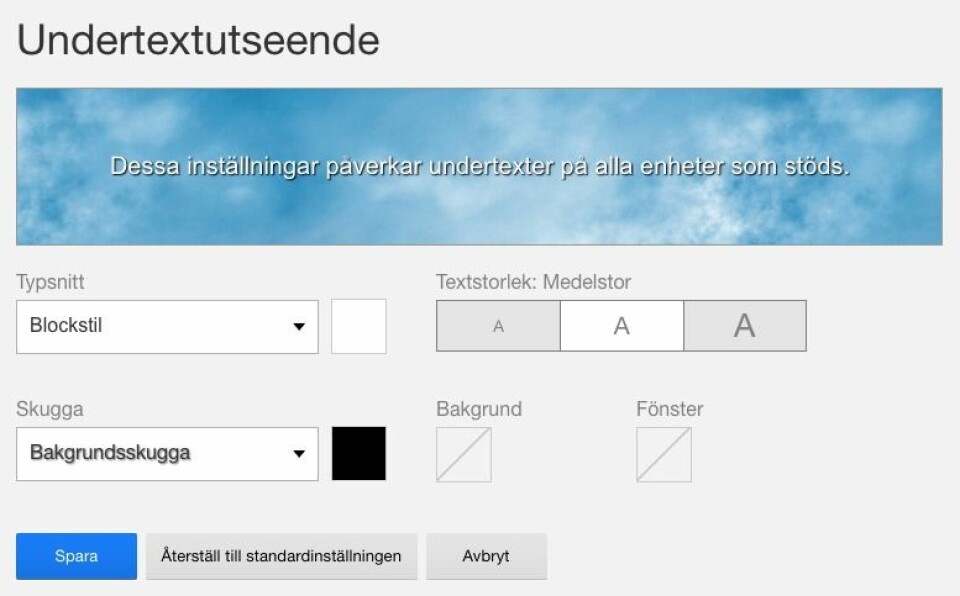
Något många inte känner till är att du kan ändra utseendet på eftertexten. Du kan ställa in saker som typsnitt, storlek, skugga och bakgrundsfärg. Gå in på Konto > Undertextutseende och gå loss. Om du verkligen hatar någon så kan jag tipsa om att hacka dig in på dennes konto och ändra typsnittet på undertexten till Comic Sans, i Netflix kallat för ”Ledig”. Fruktansvärt.
Missa inte! Vet du din färgpersonlighet? Det borde du – och vi har testet

Välj rätt webbläsare
Hittills har du som använder Chrome som webbläsare haft fördelar, men nu kommer faktiskt en nackdel. När du streamar via Chrome och Firefox kan upplösingen blir som mest 720p, du kommer alltså inte upp i HD-kvaliteten 1080p. Det fungerar däremot i Internet Explorer och Safari. Om du tittar på en laptop så spelar det med största sannolikhet ändå ingen roll, men om du kopplar din dator till en tv-skärm så kan skillnaden vara påtaglig.

Gör filmen till en ljudbok
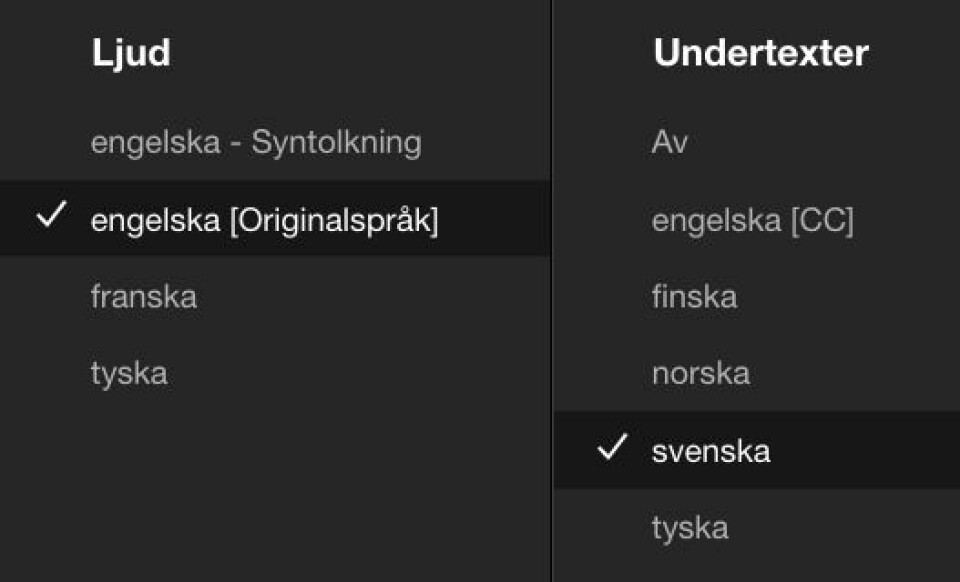
En funktion som främst är gjord för personer med synproblem. På en del innehåll kan du aktivera syntolkning som ljud. Du får då höra, utöver de vanliga ljuden och dialogen, hur en person beskriver vad som händer i scenen. Syntolkningen finns i de flesta fall endast på engelska. Nu har du skapat som en ljudbok och har bättre koll på vad som händer om du behöver gå bort från skärmen ett tag.
